HL-3045CN
FAQ et Diagnostic |
Vérifier si l'appareil Brother est connecté au réseau câblé (Pour Windows)
Veuillez suivre les étapes ci-dessous pour vérifier si l'appareil Brother est connecté au réseau câblé.
REMARQUE : Les écrans peuvent différer suivant le système d'exploitation et l'appareil Brother que vous utilisez.
PARTIE 1 : VERIFIER LA CONNEXION AU ROUTEUR OU AU POINT D'ACCES
Vérifiez si vous avez une connexion sécurisée entre l'appareil Brother et le routeur ou point d'accès. Au besoin, déconnectez et reconnectez le câble à ses deux extrémités (routeur et appareil Brother).
PARTIE 2: VERIFIER SI L'APPAREIL BROTHER EST SOUS TENSION ET S'ASSURER QU'IL N'AFFICHE AUCUNE ERREUR
- Si l'écran ACL est vide, l'appareil Brother n'est pas sous tension ou se trouve en mode veille. Appuyez sur un bouton sur l'appareil pour vérifier s'il se réveille. Si ce n'est pas le cas, vérifiez s'il est connecté à une prise électrique et s'il est sous tension.
Si vous ne parvenez pas à mettre l'appareil sous tension, cette solution ne s'applique pas à votre cas. Essayez de résoudre ce problème matériel.
- Vérifiez si un message d'erreur s'affiche sur l'écran ACL. Un exemple serait "Bourrage papier" ou "Encre/Toner vide". Si l'écran ACL affiche une erreur, essayez de résoudre le problème.
PARTIE 3 : VERIFIER LA COMMUNICATION ENTRE L'APPAREIL BROTHER ET L'ORDINATEUR
- Obtenez l'adresse IP de l'appareil en imprimant la Liste de configuration réseau. Cliquez ici pour apprendre comment imprimer la Liste de configuration réseau. Si l'adresse IP est incorrecte pour votre réseau, passez à l'ETAPE 5 pour réinitialiser la carte réseau.
Une adresse IP incorrecte serait une adresse ne contenant que des zéros, une adresse APIPA (169.254.x.x) sur un réseau en mode infrastructure ou une adresse dans une rangée incorrecte pour votre réseau.
- Obtenez l'adresse IP de l'ordinateur:
Pour utilisateurs Windows 2000/Windows XP/Windows Vista/Windows 7 :- Cliquez sur Démarrer => Tous les programmes (Programmes pour Windows 2000) => Accessoires, puis choisissez Invite commande.
- Entrez ipconfig. (C:\>ipconfig) et appuyez sur Enter.
- Vous devriez recevoir des informations sur la connexion réseau de votre ordinateur. Prenez en note l'adresse IP ou IPv4.
Pour utilisateurs Windows 8 ou plus récent :- Sur l'écran de démarrage, cliquez droit n'importe où sur une zone libre puis cliquez sur Toutes les Apps à partir de la barre.
- Cliquez sur Invite de commande.
- Entrez ipconfig. (C:\>ipconfig) et appuyez sur Enter.
- Vous devriez recevoir des informations sur la connexion réseau de votre ordinateur. Prenez en note l'adresse IP ou IPv4.
Si vous ne recevez pas d'adresse IP, ceci signifie qu'il y a un problème avec la connexion réseau de votre ordinateur. Si vou n'êtes pas certain de la façon de reconnecter votre ordinateur au réseau, contactez le fabricant de l'ordinateur ou l'administrateur réseau pour obtenir de l'assistance. - Vérifiez les points suivants qui s'appliquent à l'adresse IP de votre ordinateur et de votre appareil Brother.
- La partie en texte gras de l'adresse devrait être la même sur l'appareil Brother et sur l'ordinateur :
Adresse IP du PC : 192.168.1.2
Adresse IP de l'appareil Brother : 192.168.1.199
Si la partie en texte gras de l'adresse n'est pas la même entre l'ordinateur et l'appareil Brother, passez à l'ETAPE 5 pour réinitialiser la carte réseau.- Le numéro à la fin de l'adresse est unique à chaque périphérique et doit se trouver entre 2-254.
- Les adresses sont uniques entre tous les périphériques connectés à votre réseau.
- La partie en texte gras de l'adresse devrait être la même sur l'appareil Brother et sur l'ordinateur :
- Pingez l'appareil Brother :
- Tout en étant en mode Invite de commande, tapez PING xxx.xxx.xxx.xxx (où xxx.xxx.xxx.xxx correspond à l'adresse IP de l'appareil Brother que vous aviez notée précédemment.)
- Appuyez sur la touche Enter sur votre clavier d'ordinateur. L'ordinateur va pinger ou essayer de communiquer avec l'appareil Brother. Une fois terminé, vous recevrez les statistiques de la commande ping.
- Si vous recevez des réponses de l'adresse IP de l'appareil Brother (voir illustration ci-dessous à titre d'exemple), cela signifie qu'il y a une communication entre l'ordinateur et l'appareil Brother. Fermez la fenêtre de commande.
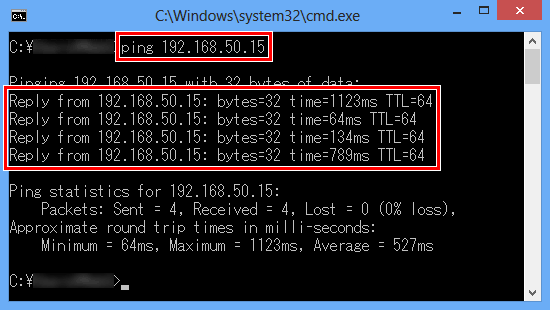
- Si vous ne recevez aucune réponse ou si les réponses ne proviennent pas de la bonne adresse IP, cela signifie qu'il y a un problème de communication entre l'appareil Brother et l'ordinateur. Pour résoudre le problème, suivez les étapes ci-dessous :
- Si votre ordinateur est connecté au résau en mode sans fil, confirmez qu'il est connecté au même réseau que l'appareil Brother. S'il est connecté sur un autre réseau, veuillez corriger la connexion réseau. Contactez le fabricant du routeur ou l'administrateur réseau pour obtenir de l'assistance.
- Si vous avez vérifié la connexion réseau mais que vous n'avez toujours pas de communication, assurez-vous qu'il n'y a pas de pare-feu. Cliquez ici pour apprendre comment désactiver ou configurer le pare-feu (Pour Windows).
- Répétez la PARTIE 3 après avoir ajusté la configuration. Si vous ne pouvez toujours pas pinger l'appareil Brother, passez à l'ETAPE 5. pour réinitialiser la carte réseau.
- Si votre ordinateur est connecté au résau en mode sans fil, confirmez qu'il est connecté au même réseau que l'appareil Brother. S'il est connecté sur un autre réseau, veuillez corriger la connexion réseau. Contactez le fabricant du routeur ou l'administrateur réseau pour obtenir de l'assistance.
- Si vous recevez des réponses de l'adresse IP de l'appareil Brother (voir illustration ci-dessous à titre d'exemple), cela signifie qu'il y a une communication entre l'ordinateur et l'appareil Brother. Fermez la fenêtre de commande.
Si vous aviez déjà réinitialisé la carte réseau à l'ETAPE 5 et que votre ordinateur ne peut toujours pas communiquer avec l'appareil Brother :
- Essayez un autre câble réseau et un autre port sur votre routeur ou point d'accès.
- Essayez de communiquer depuis un autre périphérique connecté au réseau.
Ces étapes vous aideront à déterminer si ce problème est spécifique à votre ordinateur. Si vous pouvez communiquer depuis d'autres ordinateurs, veuillez contacter le fabricant de l'ordinateur ou l'administrateur réseau pour obtenir de l'assistance.
- Tout en étant en mode Invite de commande, tapez PING xxx.xxx.xxx.xxx (où xxx.xxx.xxx.xxx correspond à l'adresse IP de l'appareil Brother que vous aviez notée précédemment.)
- Réinitialisez la carte réseau aux paramètre d'usine.
- Réinitialisez le serveur d'impression aux paramètres d'usine. Cliquez ici pour apprendre comment réinitialiser l'appareil aux paramètres d'usine.
Si vous pouvez imprimer ou numérisier depuis d'autres ordinateurs sur le même réseau, ne réinitialisez pas l'appareil aux paramètres d'usine mais consultez le fournisseur de l'ordinateur ou l'administrateur réseau. Le problème peut être causé par un logiciel pare-feu, un programme de sécurité ou un autre logiciel qui bloque la communication.- Lorsque l'appareil a redémarré, attendez un instant pour qu'il puisse rétablir la connexion réseau. Ceci peut prendre une minute ou plus.
- Répétez la PARTIE 3 pour vérifier si l'ordinateur et l'appareil Brother peuvent communiquer entre eux.
